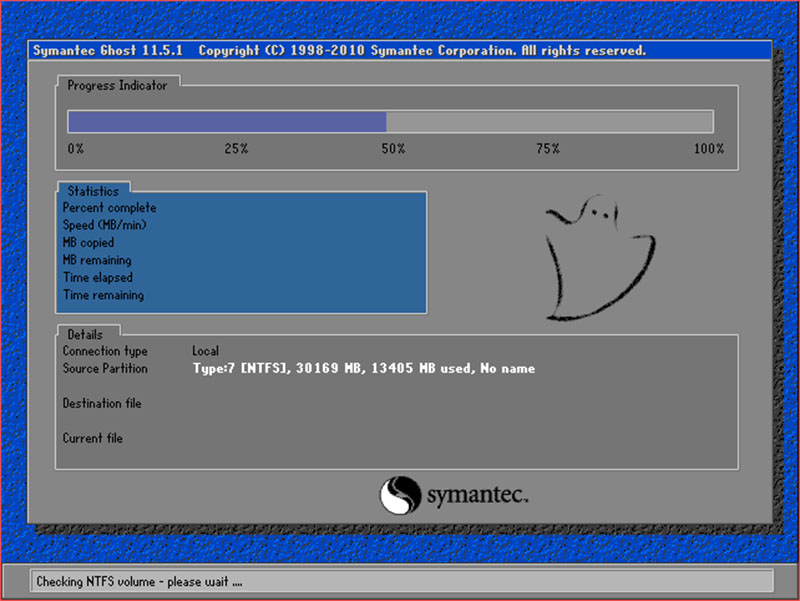Chào mừng bạn đến với Phan Rang Soft! Trong bài viết này, chúng tôi sẽ hướng dẫn bạn chi tiết cách ghost bằng Norton Ghost, một công cụ mạnh mẽ để sao lưu và phục hồi hệ thống. Việc ghost máy tính là một biện pháp phòng ngừa quan trọng giúp bạn bảo vệ dữ liệu và tiết kiệm thời gian khi gặp sự cố. Hãy cùng theo dõi nhé!
Tóm tắt nội dung
Tại sao bạn nên Ghost máy tính bằng Norton Ghost?
Trước khi đi vào chi tiết cách thực hiện, hãy cùng tìm hiểu tại sao việc ghost máy tính lại quan trọng đến vậy:
- Bảo vệ dữ liệu: Ghost tạo ra một bản sao chính xác của ổ cứng, bao gồm hệ điều hành, ứng dụng, và dữ liệu cá nhân. Khi hệ thống gặp sự cố, bạn có thể dễ dàng khôi phục lại trạng thái ban đầu.
- Tiết kiệm thời gian: Thay vì cài đặt lại hệ điều hành và các ứng dụng từ đầu, bạn chỉ cần restore ghost, quá trình này diễn ra nhanh chóng hơn nhiều.
- Phòng ngừa sự cố: Việc ghost thường xuyên giúp bạn có nhiều bản sao lưu khác nhau, phòng trường hợp một bản sao bị lỗi.
- Dễ dàng khôi phục: Ngay cả khi máy tính của bạn không thể khởi động, bạn vẫn có thể khôi phục ghost từ môi trường phục hồi.

Norton Ghost là gì?
Norton Ghost (nay là Symantec Ghost Solution Suite) là một phần mềm chuyên dụng để tạo ảnh đĩa (disk image) và triển khai hệ điều hành. Nó cho phép bạn tạo bản sao lưu toàn bộ ổ cứng, bao gồm hệ điều hành, ứng dụng, và dữ liệu, và sau đó khôi phục lại khi cần thiết.
Mặc dù đã có nhiều công cụ ghost khác ra đời, Norton Ghost vẫn là một lựa chọn phổ biến nhờ vào tính ổn định và khả năng tương thích tốt.
Chuẩn bị trước khi Ghost bằng Norton Ghost
Trước khi bắt đầu quá trình ghost, hãy đảm bảo bạn đã chuẩn bị đầy đủ những điều sau:
- Tải và cài đặt Norton Ghost: Bạn có thể tìm kiếm trên mạng hoặc truy cập trang web chính thức của Symantec (nếu có phiên bản dùng thử hoặc bản quyền).
- Ổ cứng hoặc USB để lưu trữ bản Ghost: Đảm bảo ổ cứng hoặc USB có đủ dung lượng để chứa bản sao lưu hệ thống của bạn.
- Đĩa Boot (nếu cần): Trong một số trường hợp, bạn cần sử dụng đĩa boot để khởi động vào môi trường phục hồi.
- Sao lưu dữ liệu quan trọng: Mặc dù ghost là một giải pháp an toàn, nhưng bạn vẫn nên sao lưu những dữ liệu quan trọng ra một thiết bị khác để đề phòng rủi ro.
- Kiểm tra ổ cứng: Đảm bảo ổ cứng của bạn không có lỗi vật lý nào.
Hướng dẫn chi tiết cách Ghost bằng Norton Ghost
Dưới đây là hướng dẫn chi tiết từng bước cách ghost bằng Norton Ghost:
Bước 1: Khởi động Norton Ghost
Sau khi cài đặt Norton Ghost, hãy khởi động chương trình. Giao diện chính của Norton Ghost sẽ hiển thị các tùy chọn khác nhau.
Bước 2: Chọn tùy chọn “Create Image” (Tạo ảnh đĩa)
Trong giao diện chính, tìm và chọn tùy chọn “Create Image” hoặc “Backup”. Tùy chọn này cho phép bạn tạo bản sao lưu của ổ cứng.
Bước 3: Chọn ổ đĩa nguồn (Source Drive)
Chọn ổ đĩa mà bạn muốn ghost. Thông thường, đây là ổ đĩa chứa hệ điều hành (thường là ổ C:). Hãy chắc chắn rằng bạn đã chọn đúng ổ đĩa.
Bước 4: Chọn vị trí lưu trữ bản Ghost (Destination)
Chọn nơi bạn muốn lưu trữ bản ghost. Bạn có thể chọn một ổ cứng khác, USB, hoặc thậm chí một vị trí mạng. Hãy đảm bảo rằng vị trí này có đủ dung lượng trống.
Lưu ý quan trọng: Đặt tên cho bản ghost một cách dễ nhớ và mô tả, ví dụ: “Windows10_Backup_Thang10”.
Bước 5: Thiết lập các tùy chọn nâng cao (Options – nếu có)
Norton Ghost có thể cung cấp các tùy chọn nâng cao, ví dụ như:
- Compression Level (Mức nén): Chọn mức nén phù hợp để cân bằng giữa kích thước bản ghost và tốc độ tạo ảnh.
- Password Protection (Bảo vệ bằng mật khẩu): Bạn có thể đặt mật khẩu cho bản ghost để bảo vệ dữ liệu.
- Image Splitting (Chia nhỏ ảnh): Nếu bạn lưu bản ghost vào một thiết bị có giới hạn dung lượng, bạn có thể chia nhỏ ảnh thành nhiều phần.
Bước 6: Bắt đầu quá trình Ghost
Sau khi đã thiết lập tất cả các tùy chọn, hãy nhấp vào nút “Start” hoặc “Proceed” để bắt đầu quá trình ghost. Quá trình này có thể mất từ vài phút đến vài giờ, tùy thuộc vào dung lượng ổ cứng và tốc độ máy tính.
Bước 7: Hoàn thành và kiểm tra
Sau khi quá trình ghost hoàn tất, bạn sẽ nhận được thông báo. Hãy kiểm tra lại vị trí lưu trữ để đảm bảo rằng bản ghost đã được tạo thành công.
Khôi phục hệ thống từ bản Ghost bằng Norton Ghost
Khi hệ thống gặp sự cố, bạn có thể restore ghost để khôi phục lại trạng thái ban đầu. Dưới đây là các bước thực hiện:
Bước 1: Khởi động Norton Ghost (hoặc vào môi trường phục hồi)
Khởi động Norton Ghost hoặc khởi động vào môi trường phục hồi (thông qua đĩa boot nếu cần).
Bước 2: Chọn tùy chọn “Restore Image” (Khôi phục ảnh đĩa)
Trong giao diện chính, tìm và chọn tùy chọn “Restore Image” hoặc “Recovery”.
Bước 3: Chọn bản Ghost cần khôi phục (Image File)
Chọn bản ghost mà bạn muốn khôi phục. Duyệt đến vị trí lưu trữ bản ghost và chọn file ảnh.
Bước 4: Chọn ổ đĩa đích (Destination Drive)
Chọn ổ đĩa mà bạn muốn khôi phục. Thông thường, đây là ổ đĩa chứa hệ điều hành (thường là ổ C:). Hãy chắc chắn rằng bạn đã chọn đúng ổ đĩa.
Cảnh báo: Quá trình khôi phục sẽ ghi đè lên dữ liệu hiện tại trên ổ đĩa đích. Hãy chắc chắn rằng bạn đã sao lưu dữ liệu quan trọng trước khi tiếp tục.
Bước 5: Bắt đầu quá trình Restore
Sau khi đã chọn bản ghost và ổ đĩa đích, hãy nhấp vào nút “Start” hoặc “Proceed” để bắt đầu quá trình khôi phục. Quá trình này có thể mất từ vài phút đến vài giờ, tùy thuộc vào dung lượng ổ cứng và tốc độ máy tính.
Bước 6: Hoàn thành và khởi động lại
Sau khi quá trình khôi phục hoàn tất, bạn sẽ nhận được thông báo. Khởi động lại máy tính của bạn. Hệ thống sẽ khởi động lại từ trạng thái đã được sao lưu trong bản ghost.
Một số lưu ý quan trọng khi Ghost bằng Norton Ghost
- Kiểm tra tính toàn vẹn của bản Ghost: Sau khi tạo bản ghost, bạn nên kiểm tra tính toàn vẹn của nó bằng cách sử dụng các công cụ tích hợp trong Norton Ghost.
- Tạo nhiều bản Ghost: Nên tạo nhiều bản ghost khác nhau để phòng trường hợp một bản sao bị lỗi.
- Cập nhật Norton Ghost: Đảm bảo bạn đang sử dụng phiên bản Norton Ghost mới nhất để có được các tính năng và bản vá lỗi mới nhất.
- Tìm hiểu thêm về Windows: Để hiểu rõ hơn về hệ điều hành Windows và cách bảo trì, bạn có thể xem thêm tại Phan Rang Soft Windows.
Kết luận
Ghost bằng Norton Ghost là một phương pháp hiệu quả để bảo vệ dữ liệu và tiết kiệm thời gian khi gặp sự cố hệ thống. Hy vọng rằng hướng dẫn chi tiết này sẽ giúp bạn thực hiện thành công. Nếu bạn có bất kỳ câu hỏi nào, đừng ngần ngại liên hệ với chúng tôi.
Xin chân thành cảm ơn bạn đã theo dõi bài viết của Phan Rang Soft. Chúng tôi luôn sẵn lòng hỗ trợ bạn!
Thông tin liên hệ:
Hotline: 0865.427.637
Zalo: https://zalo.me/0865427637
Email: phanrangninhthuansoft@gmail.com
Pinterest: https://in.pinterest.com/phanrangsoftvn/
Facebook: https://www.facebook.com/phanrangsoft/
Website: https://phanrangsoft.com/